Эксель - одна из самых популярных программ для работы с таблицами и данными. Если вы хотите вычислить сумму значений столбцов в Excel, то существуют несколько способов, которые мы рассмотрим в этой статье. Зная эти методы, вы сможете быстро и легко сложить столбцы в Excel и получить необходимую информацию.
Первый способ - использование функции SUM. Для этого выделите ячейку, в которой нужно вывести результат, и введите формулу =SUM(номер ячейки:номер ячейки), где номер ячейки - это адрес конечной ячейки столбца, который вы хотите сложить. Пример: =SUM(A1:A10). После ввода формулы нажмите клавишу Enter, и в указанной ячейке появится сумма столбца.
Второй способ - использование автосуммирования. Выберите ячейку под столбцом, который вы хотите сложить, и щелкните на значке Σ на панели инструментов. Excel автоматически определит диапазон ячеек, которые могут быть сложены. Если он выбрал неправильный диапазон, вы можете выделить нужные ячейки вручную. Затем нажмите Enter и в выбранной ячейке появится сумма столбца.
Третий способ - использование функции SUMIF. Эта функция позволяет сложить столбец только в тех случаях, когда выполнено определенное условие. Например, если вам нужно сложить только положительные значения в столбце, вы можете использовать формулу =SUMIF(диапазон ячеек,">0"). Excel просмотрит все ячейки в указанном диапазоне и сложит только те, которые удовлетворяют условию. После ввода формулы нажмите Enter и в выбранной ячейке появится сумма столбца с учетом условия.
Теперь вы знаете несколько методов, как сложить столбцы в Excel. В зависимости от ваших потребностей и условий, выберите подходящий способ и получите необходимую информацию.
Подготовка данных для работы в Excel
Перед тем, как приступить к работе в Excel, необходимо правильно подготовить данные, чтобы они были удобными для использования и анализа. В данном разделе рассмотрим основные методы подготовки данных для работы в Excel.
1. Удаление пустых ячеек
Пустые ячейки могут мешать правильной работе с данными и вызывать ошибки при выполнении операций. Чтобы удалить пустые ячейки в Excel, можно использовать фильтр или специальную функцию. Кроме того, можно просто удалить строки или столбцы, содержащие пустые ячейки.
2. Форматирование данных
Правильное форматирование данных позволяет сделать их более понятными и удобными для работы. Например, можно изменить формат чисел, дат или текста, добавить цветовую разметку или выделить определенные данные с помощью условного форматирования. Для форматирования данных в Excel можно использовать различные инструменты и функции.
3. Удаление дубликатов
При работе с большими объемами данных могут возникать дубликаты, которые могут исказить результаты анализа и привести к ошибкам. Для удаления дубликатов в Excel можно воспользоваться специальной функцией или фильтром.
4. Разделение данных на столбцы
Если данные в Excel объединены в одной ячейке, то их можно разделить на столбцы, чтобы работать с ними отдельно. Для разделения данных на столбцы можно использовать функции "Текст в столбцах" либо специальную функцию "Разделить". Это позволит сделать данные более структурированными и удобными для анализа.
5. Объединение данных
Если данные в Excel разделены на несколько столбцов, то их можно объединить в одну ячейку, чтобы получить единую информацию. Объединение данных может быть полезным, когда необходимо создать заголовок для таблицы или осуществить суммирование данных. Для объединения данных в Excel можно использовать функцию "Объединить и центрировать". Но при этом не забываем, что объединенные ячейки могут вызывать проблемы при выполнении операций и анализе данных.
Правильная подготовка данных перед работой в Excel позволяет сделать их более удобными для использования и анализа. Удаление пустых ячеек, форматирование данных, удаление дубликатов, разделение данных на столбцы или объединение данных - основные методы подготовки данных в Excel. Применяя эти методы, можно значительно упростить работу с данными и повысить точность анализа.
Выгрузка данных из источника
Перед тем как начать сложение столбцов в Excel, необходимо выгрузить данные из источника. Возможны различные способы получения данных:
1. Копирование и вставка: Один из самых простых и быстрых способов получить данные из источника - скопировать их и вставить в таблицу Excel. Для этого достаточно выделить нужную область данных в источнике, нажать правую кнопку мыши и выбрать опцию "Копировать". Затем перейти в Excel и в нужной ячейке нажать правую кнопку мыши и выбрать опцию "Вставить". Данные будут скопированы в таблицу.
2. Импорт из файла: Если данные находятся в файле, их можно импортировать непосредственно в Excel. Для этого необходимо открыть Excel, выбрать вкладку "Данные" в верхней панели, затем нажать на кнопку "Из текста". В открывшемся окне выбрать файл с данными и нажать "Импорт". Пошаговая инструкция поможет указать нужные параметры импорта, такие как разделитель данных и тип данных в столбцах.
3. Запрос данных: Если данные находятся во внешнем источнике, таком как база данных или веб-страница, можно использовать инструменты для создания запроса данных в Excel. Для этого необходимо выбрать вкладку "Данные" в верхней панели, затем нажать на кнопку "Получение данных внешнего источника" и выбрать соответствующий способ получения данных. Далее следовать инструкциям по настройке запроса и выбрать нужные данные.
После того, как данные были выгружены в Excel, можно приступать к сложению столбцов.
Очистка данных от лишних символов и преобразование форматов
При работе с данными в Excel часто возникает необходимость в очистке информации от лишних символов или преобразовании форматов. Это может потребоваться, например, при импорте данных из других источников, когда значения содержат ненужные пробелы, знаки пунктуации или другие символы.
Для очистки данных можно воспользоваться рядом функций и инструментов Excel. Вот несколько примеров:
- Удаление пробелов и лишних символов: Используйте функцию "ПОДСТРОКА" для удаления определенного количества символов с начала или конца строки. Например, "=ПОДСТРОКА(A1,2,ДЛСТР(A1)-2)" удалит первый символ из ячейки A1.
- Удаление знаков пунктуации: Используйте функции "ПРЕДСТАВЛЕНИЕ" и "ЗАМЕНА" для удаления символов пунктуации из текста. Например, "=ЗАМЕНА(ПРЕДСТАВЛЕНИЕ(A1;"."; ""); "."
- Преобразование форматов: Используйте функцию "ТЕКСТ" для преобразования чисел в текст или изменения формата даты и времени. Например, "=ТЕКСТ(A1;"0,00")" преобразует число в текст с двумя знаками после запятой.
Выбор подходящего метода очистки данных зависит от типа информации и конкретных потребностей. При этом стоит обратить внимание на сохранение исходного вида данных и возможные последствия преобразований.
Подготовка данных для сложения столбцов

Перед тем, как начать сложение столбцов в Excel, необходимо правильно подготовить данные. Вот несколько шагов, которые помогут вам в этом:
1. Откройте таблицу в Excel и убедитесь, что все необходимые столбцы с данными присутствуют.
2. Проверьте, что все ячейки в столбцах, которые вы хотите сложить, содержат числовые значения. Если встречаются текстовые значения или пустые ячейки, вам нужно будет привести данные к числовому виду или заполнить пропущенные ячейки.
3. Если вам нужно сложить столбцы с заголовками, убедитесь, что названия столбцов корректно указаны и не содержат опечаток или пробелов.
4. Убедитесь, что все столбцы имеют одинаковое количество строк. Если какой-то столбец имеет больше или меньше строк, чем другие, сложение не будет выполнено корректно.
5. Если вам нужно сложить только определенный диапазон строк в столбцах, выделите этот диапазон с помощью мыши или клавиш Shift + Стрелка и скопируйте его в отдельный столбец. Затем вы можете провести сложение уже с отдельным столбцом.
После выполнения всех этих шагов вы будете готовы к сложению столбцов в Excel и получению требуемых результатов.
Использование встроенной функции SUM
Чтобы использовать функцию SUM, следуйте этим шагам:
- Выберите ячейку, в которую вы хотите поместить сумму столбца.
- Введите формулу =SUM( в выбранной ячейке.
- Выделите диапазон ячеек, которые вы хотите сложить.
- Закройте формулу, нажав Enter.
Например, чтобы сложить столбец А1:A5, вы должны выбрать ячейку, в которую вы хотите поместить результат, ввести формулу =SUM(A1:A5) и нажать Enter. В этой ячейке появится сумма значений столбца А1:A5.
Если вам нужно сложить столбцы, расположенные на разных листах Excel, вы можете использовать формулу =SUM(Sheet1!A1:A5, Sheet2!A1:A5), где Sheet1 и Sheet2 - названия ваших листов, а A1:A5 - диапазон ячеек, который нужно сложить.
Использование встроенной функции SUM упрощает и ускоряет процесс сложения столбцов в Excel.
| Ячейка A1 | Ячейка A2 | Ячейка A3 | Ячейка A4 | Ячейка A5 | Сумма столбца A1:A5 |
|---|---|---|---|---|---|
| 5 | 10 | 15 | 20 | 25 | =SUM(A1:A5) |
В приведенном примере ячейка A6 содержит формулу =SUM(A1:A5), которая суммирует значения столбца A1:A5 и показывает результат 75.
Выделение столбцов для сложения
Прежде чем начать сложение столбцов в Excel, необходимо правильно выделить нужные данные. Это можно сделать с помощью мыши или с клавиатуры.
1. Выделение столбцов с помощью мыши:
| 1 | 5 | 9 |
| 2 | 6 | 10 |
| 3 | 7 | 11 |
| 4 | 8 | 12 |
Наведите курсор мыши на верхнюю ячейку столбца, который хотите выделить. Щелкните на ячейке и, удерживая левую кнопку мыши, протяните курсор вниз или вправо до нужного конца столбца.
2. Выделение столбцов с помощью клавиатуры:
• Нажмите клавишу Shift, а затем клавишу со стрелкой вниз или вправо для выделения столбца.
• Для выделения нескольких столбцов, нажмите клавишу Shift и удерживая ее, нажмите клавишу со стрелкой вниз или вправо для выделения нужного количества столбцов.
Применение функции SUM
Функция SUM в Excel позволяет быстро и легко сложить значения в столбцах. Это особенно удобно, когда нужно найти сумму большого количества чисел.
Для использования функции SUM вам необходимо:
- Выбрать ячейку, в которую вы хотите получить результат суммы.
- Нажать на кнопку Formulas в верхней панели меню Excel.
- В открывшемся меню выбрать Math & Trig.
- В списке функций выбрать SUM.
- В появившемся окне ввести диапазон ячеек, которые нужно сложить, или просто выбрать его мышкой.
- Нажать на кнопку OK.
В результате в выбранной ячейке появится сумма значений из указанного диапазона.
Также функцию SUM можно использовать с помощью автозаполнения:
- Выберите ячейку, в которой будет находиться результат суммы.
- Начните вводить формулу =SUM(
- Выберите необходимый диапазон ячеек или введите его вручную.
- Закончите формулу, нажав на кнопку Enter.
Теперь вы знаете, как использовать функцию SUM, чтобы сложить столбцы в Excel. Этот простой способ поможет вам быстро получить сумму значений и упростит работу с большими объемами данных. Используйте функцию SUM, чтобы экономить время и улучшить свою продуктивность в Excel!
Результат сложения и его анализ

После того, как столбцы в Excel были сложены, полученный результат может помочь в анализе и обработке данных. Вот некоторые способы анализа состоявшегося суммирования:
- Основные подсчеты: Различные функции Excel, такие как среднее значение, максимальное значение, минимальное значение и т. д., могут применяться к сложенным столбцам для получения основных показателей.
- Сравнение результатов: Результаты сложения могут быть сравнены с другими столбцами или нормами, чтобы определить различия или отклонения.
- Идентификация трендов: После сложения столбцов можно построить график, чтобы наблюдать тренды или изменения данных с течением времени.
- Разбиение данных: Полученный результат может быть разбит на категории или группы, чтобы проанализировать распределение данных по различным условиям или параметрам.
Важно отметить, что анализ результатов сложения столбцов зависит от конкретного случая использования и целей анализа. Excel предлагает множество функций и инструментов для обработки данных, и их использование может быть адаптировано под конкретные требования и потребности анализа.